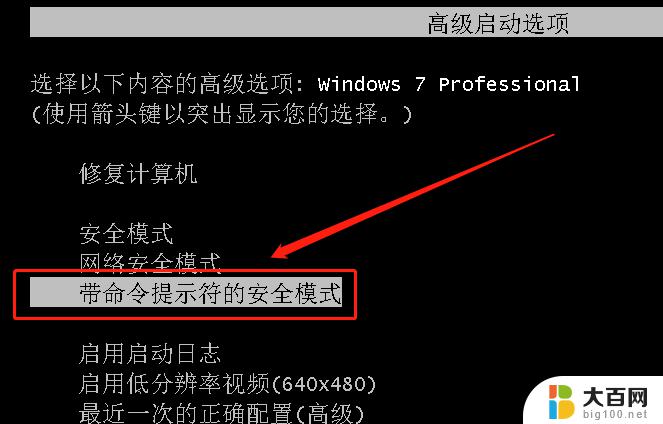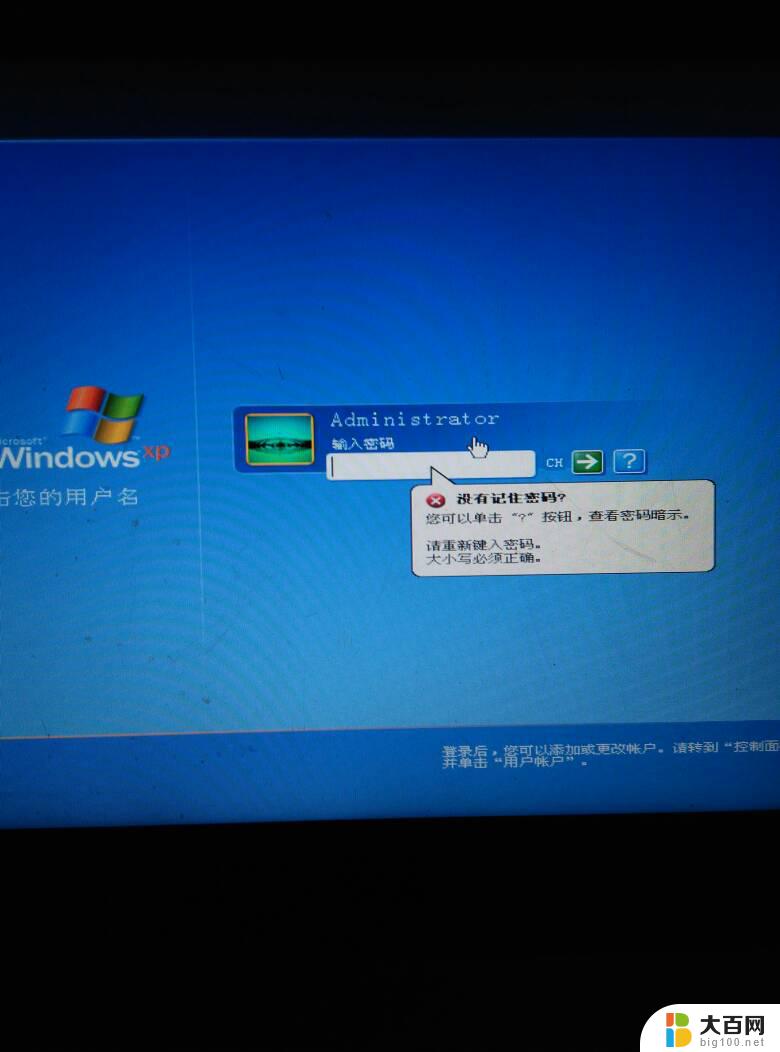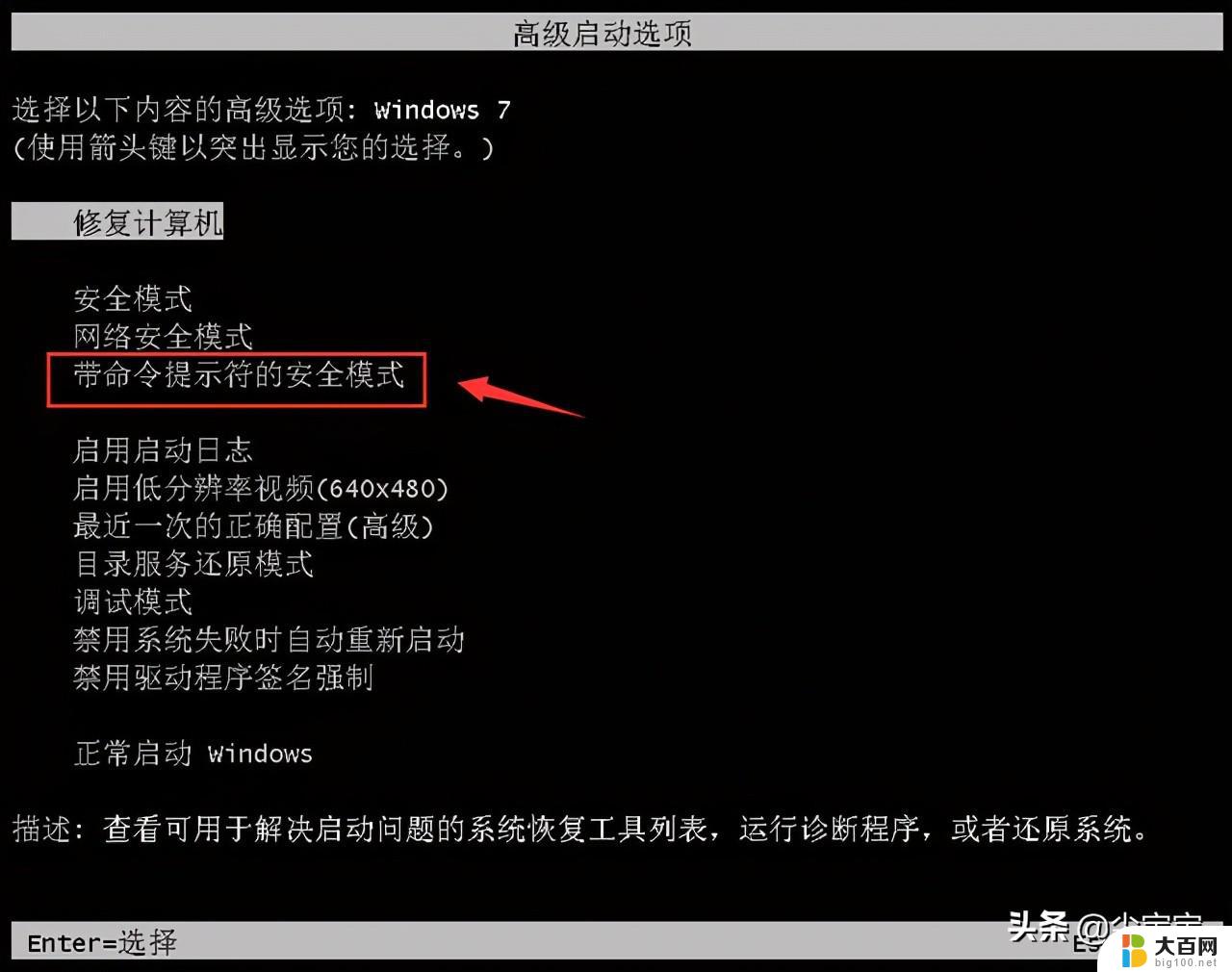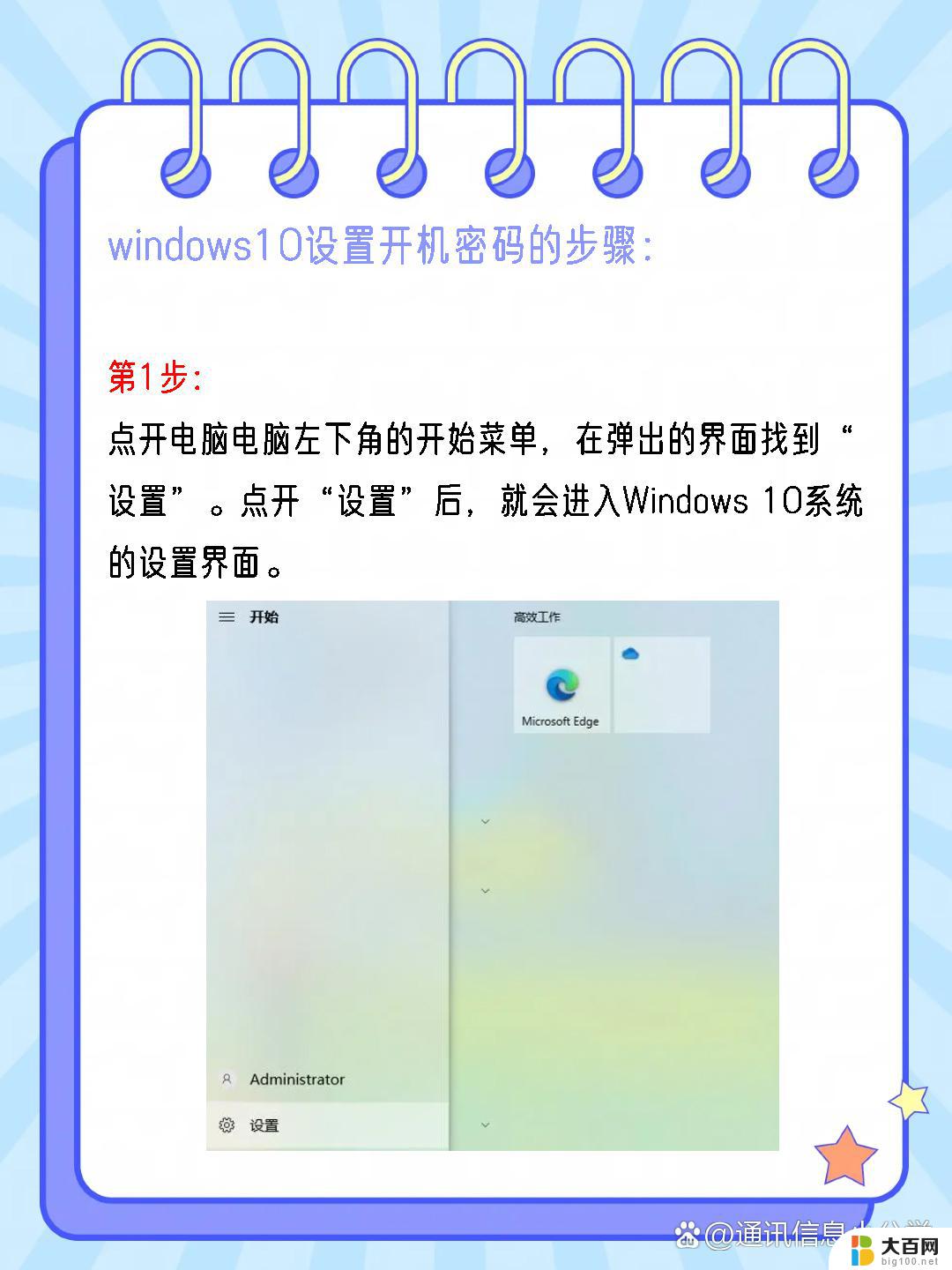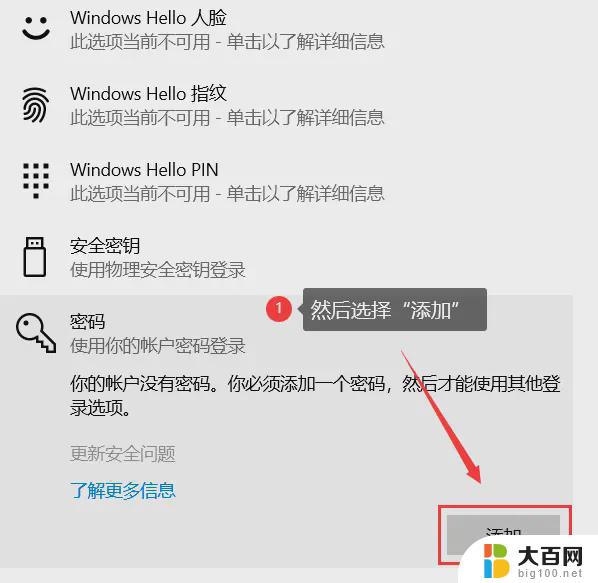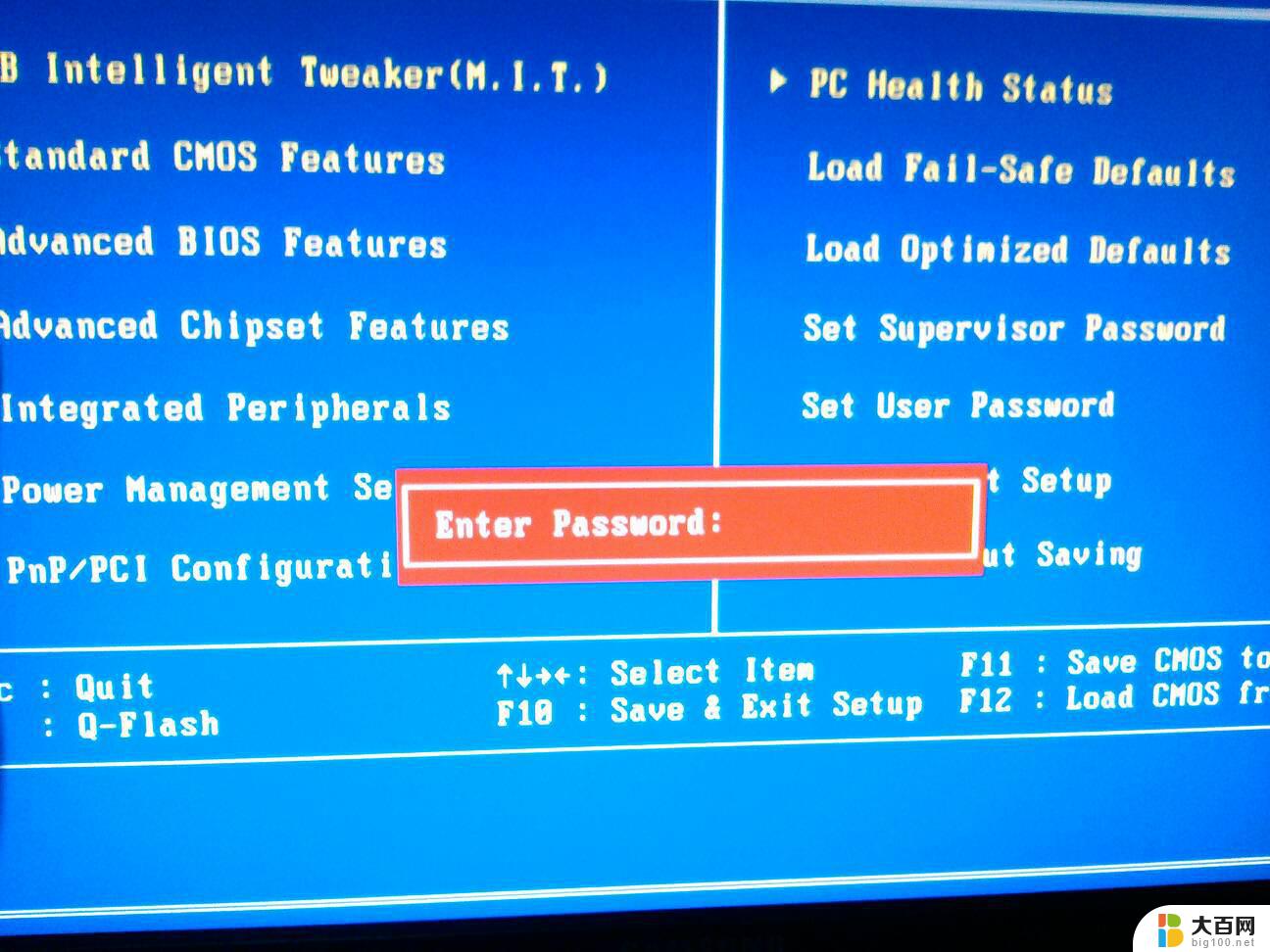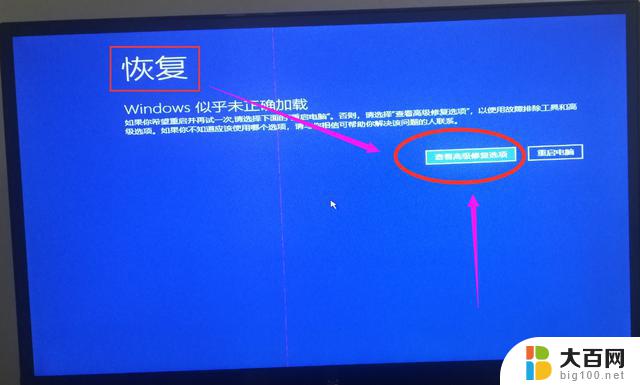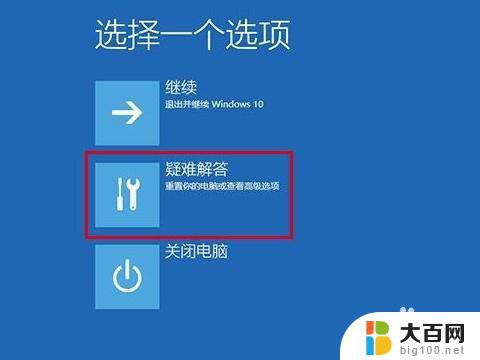win10笔记本密码忘记怎么办 Win10忘记密码怎么办
Win10笔记本密码忘记了怎么办?当我们忘记了Win10笔记本的登录密码时,可能会感到十分焦急和困惑,但是不用担心,我们可以采取一些方法来解决这个问题。在Win10忘记密码的情况下,我们可以尝试使用密码重置工具或者通过Microsoft账户进行密码重设。同时也可以考虑使用密码重置磁盘或者重装系统的方法来恢复对笔记本的访问权限。在遇到Win10忘记密码的情况下,不要慌张可以通过简单的操作来重新获得对笔记本的控制权。
步骤如下:
1.原账号的密码我们确实忘记了,但是我们可以通过行的账号来进行登录,这个就需要通过一种特殊的安全模式进行操作了。
2.重启或开机,在Windows 启动前,按重启或电源按钮连续强制重启 3 次,即可进入选择选项页面,点击“疑难解答”

3.随后,依次点击“高级选项”/“启动设置”


4.在启动设置页面中,先点击“重启”。随后根据页面提示按“6”或者“F6”就可以“启用带命令提示符的安全模式”


5.出现安全模式“命令页面”后,在页面中输入【net user aaa/add】并回车
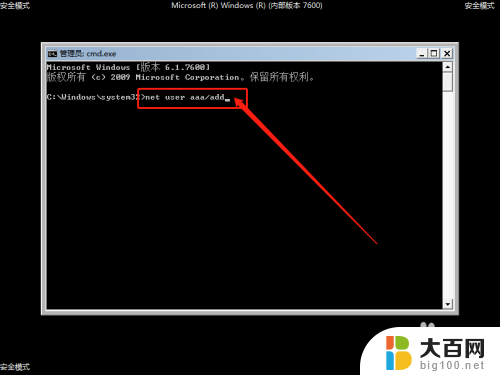
6.命令运行完毕后,继续输入并回车执行【net localgroup administrators aaa /add】
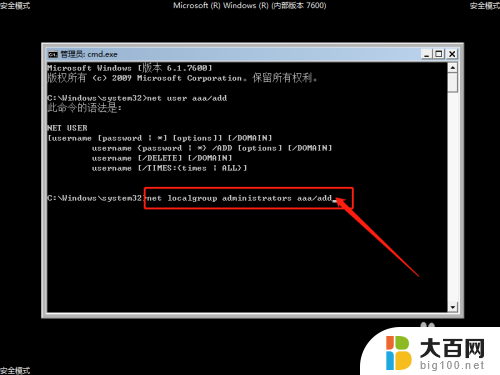
7.以上命令执行完毕之后,win10系统就会多出一个aaa账号,选择重启电脑,使用aaa账户进入系统即可
以上是关于win10笔记本密码忘记的解决方法的全部内容,如果还有不清楚的用户,可以参考以上小编提供的步骤进行操作,希望对大家有所帮助。